Sujets similaires
Rechercher
Derniers sujets
Astuce Diverses Windows XP
2 participants
Page 1 sur 1
 Astuce Diverses Windows XP
Astuce Diverses Windows XP
Astuce Diverses Sur Windows
Pour Personnalier et Optimiser
Comment Désactiver les périphériques inutilisés - Windows XP ?
Pour gagner quelques précieuses secondes lors du démarrage de Windows XP, vous pouvez désactiver les périphériques inutilisés dans leGestionnaire de périphériques. En effet, par exemple si aucun de vos ports de communication n'est utilisé, les désactiver boostera votre démarrage.
Cliquez sur le bouton Démarrer, sur Paramètres puis sur Panneau de configuration. Double cliquez ensuite sur le module Système puis cliquez sur le bouton Gestionnaire de périphériques dans l'onglet Matériel.
Sélectionnez dans la liste de votre matériel, le périphérique à désactiver, Port de communication (COM1) par exemple, cliquez dessus avec le bouton droit de la souris puis choisissez la commande Désactiver.
Un message d'avertissement s'affiche alors. Confirmez la désactivation du périphérique en cliquant sur Oui.
Quels périphériques désactiver ?
Les ports de communication COM1 et COM2 sont souvent utilisés par les modems 56K et peuvent pas conséquent être désactivés si vous ne vous en servez pas. De même, si vous n'avez pas d'imprimante ou bien si elle est sur port USB, le port imprimante (LPT1) est inutile.
Enfin, souvent les cartes mères intègrent un chipset sonore qui est délaissé au profit d'une carte sonore à part entière. Le chipset sonore est alors inutile et peut être désactivé.
Comment Améliorer les performances ?
Si votre ordinateur dispose de plus d'1 Go de mémoire vive, vous pouvez améliorer ses performances en désactivant le fichier d'échange. Ce dernier est utilisé par vos programmes et jeux pour compléter sur le disque dur votre manque de mémoire vive. Or un disque dur étant beaucoup plus lent que la mémoire vive, vous avez tout à y gagner à vous passer du fichier d'échange.
1. Cliquez avec le bouton droit de la souris sur l'icône du Poste de travail puis cliquez sur Propriétés.
2. Vérifiez dans la rubrique Ordinateur que vous disposez bien d'une quantité de mémoire supérieure ou égale à 1,00 Go de RAM.
3. Ouvrez ensuite l'onglet Avancé puis cliquez sur le bouton Paramètres de la rubrique Performances.
4. Dans la fenêtre qui apparaît, ouvrez l'onglet Avancé puis cliquez sur le bouton Modifier de la rubrique Mémoire virtuelle.
5. Dans la liste, cliquez sur le lecteur C: puis sélectionnez l'option Aucun fichier d'échange. Cliquez ensuite sur le bouton Définir.
6. Recommencez l'opération pour tous vos lecteurs. Cliquez enfin trois fois sur Ok puis redémarrez votre ordinateur.
Comment Ne plus afficher la confirmation de suppression ?
Lorsque vous supprimez un fichier et avant que Windows ne l'envoi à la corbeille, vous devez confirmer cette opération. Si le message Voulez-vous vraiment envoyer ... à la corbeille vous agace, vous pouvez choisir de ne plus l'afficher.
Cliquez avec le bouton droit de la souris sur la Corbeille puis choisissez la commande Propriétés. Décochez alors la case Afficher la demande de confirmation de suppression.
Cliquez enfin sur Ok. A partir de maintenant, les fichiers que vous supprimerez iront directement à la corbeille, sans confirmation.
Comment arrêter ses disques durs après une période d'inactivité ?
Votre ordinateur est certainement allumé toute la journée, et pendant ce temps là, le compteur électrique tourne. Pour économiser de l'énergie, vous pouvez configurer Windows pour qu'il arrête automatiquement vos disques durs lorsque vous ne vous servez pas de votre ordinateur.
1. Ouvrez le Panneau de configuration puis double cliquez sur l'icône Options d'alimentation.
2. Dans la rubrique Paramètres du mode PC de bureau ou familial, déroulez la liste Arrêt des disques durs. Sélectionnez la période d'inactivité au bout de laquelle les disques durs seront arrêtés. Après 20 minutes par exemple.
3. Cliquez enfin sur Ok. Si vous ne vous servez plus de votre ordinateur pendant 20 minutes, les disques durs s'arrêteront alors de tourner, évitant de consommer inutilement de l'énergie. Ils redémarreront alors automatiquement lorsque vous recommencerez à travailler sur votre ordinateur. Notez que leur remise en route peut prendre 1 ou 2 secondes.
Ajoutez la commande Crypter au menu contextuel
La fonction Crypter permet de rendre inaccessible physiquement vos fichiers et dossiers à d'autres utilisateurs. Pour l'utilisateur qui a crypté un fichier ou dossier, ce cryptage est transparent et vous n'avez pas besoin de le décrypter pour l'utiliser. Le cryptage doit être effectué sur une partition au format NTFS.
Pour crypter un fichier ou un dossier, cliquez avec le bouton droit de la souris sur son icône, puis dans le menu contextuel, cliquez sur Propriétés. Dans l'onglet Général, cliquez sur le bouton Avancé et cochez la case Crypter le contenu pour sécuriser les données.
Pour effectuer ce cryptage plus rapidement, il vous est possible d'insérer une commande Crypter dans le menu contextuel accessible par un clic droit sur une icône. Pour cela, une modification dans le Registre est nécessaire. Déroulez le menu Démarrer, Exécuter, puis saisissez regedit et validez par Entrée. Déroulez les clés HKEY_LOCAL_MACHINE\ SOFTWARE\ Microsoft\ Windows\ CurrentVersion\ Explorer\ Advanced
Si la valeur EncryptionContextMenu n'existe pas, créez la via le menu Edition, Nouveau, Valeur DWORD. Double-cliquez sur celle-ci et attribuez lui la valeur 1 dans le champ Données de la valeur. Quittez l'Editeur du Registre.
Renommer plusieurs fichiers en même temps
Windows XP vous permet de renommer plusieurs fichiers en même temps par le biais de l'Explorateur.
Pour cela, il suffit simplement de sélectionner les fichiers à renommer puis d'appuyer sur la touche F2. Donnez alors un nouveau nom au groupe de fichier puis appuyez sur la touche Entrée.
Windows donne alors à chaque fichier le nom que vous venez d'indiquer en lui ajoutant un numéro entre parenthèse qui est incrémenté à chaque fichier.
Ajouter le mode sans échec au menu de démarrage
Pour démarrer Windows XP en mode sans échec, vous devez appuyer sur la touche F8 au démarrage de votre ordinateur, juste après les bips système. Pour vous faciliter la tâche, vous pouvez afficher un menu qui vous permettra d'effectuer un lacement normal de Windows ou bien un lancement en mode sans échec.
1. Ouvrez le Panneau de configuration puis double cliquez sur l'icône Système.
2. Dans la fenêtre qui apparaît, ouvrez l'onglet Avancé puis cliquez sur le bouton Paramètres de la rubrique Démarrage et récupération.
3. Cliquez sur le bouton Modifier afin de personnaliser les paramètres de démarrage. Le bloc-notes s'ouvre.
4. Dans la rubrique [operating systems], copiez la ligne déjà présente puis collez-la à la suite, sur une nouvelle ligne. Changez la description de cette ligne entre les guillemets par Mode sans échec par exemple, puis ajoutez les paramètres suivantes à la suite /sos /bootlog. Ne touchez rien au reste de la ligne.
5. Cliquez sur le menu Fichier, sur Enregistrer puis fermez le bloc-notes.
6. Dès le démarrage suivant de votre ordinateur, un menu de démarrage vous laissera le choix entre un démarrage normal et le mode sans échec. Utilisez les flèches de votre clavier pour sélectionner le démarrage de votre choix et appuyer sur la touche Entrée.
 Re: Astuce Diverses Windows XP
Re: Astuce Diverses Windows XP
pas mal le mose sans echec en demarage ^^

Prout- Super Membre

-

Nombre de messages : 656
Age : 35
Date d'inscription : 21/04/2007
 Sujets similaires
Sujets similaires» [ASTUCE] Rechercher des Fichiers sur les FTP FREE
» [ASTUCE] Proxy
» astuce: trouvez pleins de mp3 avec www.g2p.org
» [ASTUCE] Proxy
» astuce: trouvez pleins de mp3 avec www.g2p.org
Page 1 sur 1
Permission de ce forum:
Vous ne pouvez pas répondre aux sujets dans ce forum|
|
|

 Dernières images
Dernières images
 par
par 











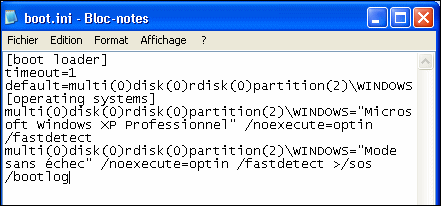





» Offre de pret entre particulier Tres sérieux et très rapide
» Offre de pret entre particulier Tres sérieux et très rapide
» Offre de pret entre particulier Tres sérieux et très rapide
» Offre de pret entre particulier Tres sérieux et très rapide
» Offre de pret entre particulier Tres sérieux et très rapide
» Offre de pret entre particulier Tres sérieux et très rapide
» Offre de pret entre particulier Tres sérieux et très rapide
» Offre de pret entre particulier Tres sérieux et très rapide
» Offre de pret entre particulier Tres sérieux et très rapide
» Offre de pret entre particulier Tres sérieux et très rapide
» Offre de pret entre particulier Tres sérieux et très rapide
» Offre de pret entre particulier Tres sérieux et très rapide
» Offre de pret entre particulier Tres sérieux et très rapide
» Offre de pret entre particulier Tres sérieux et très rapide
» Offre de pret entre particulier Tres sérieux et très rapide
» Offre de pret entre particulier Tres sérieux et très rapide
» Offre de pret entre particulier Tres sérieux et très rapide
» parCeasksef
» comment éviter d'etre cocufié dans le couple??la solution
» comment ne pas etre victime de l'infidélité?
» votre partenaire a un comportement douteux?venez en savoir
» Joué à World Of Warcraft gratuitement.
» Peintures d'apres photos comme cadeaux uniques
» [WOW]BackDown 3.3.3[WOW]